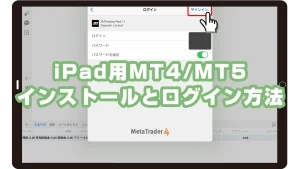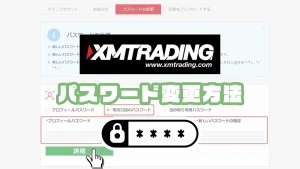iPad版MT4/MT5アプリでは、取引したい通貨ペアや銘柄を自由に追加・整理できます。新しい通貨ペアを追加するには、気配値画面の「+」アイコンをタップし、リストから希望の通貨ペアを選択するだけです。
不要な通貨ペアを非表示にする場合は、気配値画面のペンマークをタップし、削除したい通貨ペアを選択後、ゴミ箱アイコンをタップすることで整理できます。これにより、取引しない通貨ペアを減らし、画面を見やすくカスタマイズできます。
この記事では、iPad版MT4/MT5アプリで通貨ペアを追加・整理する具体的な手順をスクリーンショット付きで詳しく解説します。
- iPad版MT4/MT5のインストールとログイン方法
- iPadにMT4/MT5アプリをダウンロード・インストールし、ログインする手順を解説。
- iPad版MT4/MT5アプリでチャートを表示する方法とチャート時間足を変更する方法
- iPadのMT4/MT5アプリでチャートを開く方法や、時間足を変更する手順を解説。
- iPad版MT4/MT5アプリで新規注文と決済をする手順
- 「iPadで取引を始めたけど、注文や決済のやり方が分からない…」というときに、この記事を読めば解決できます。
- Mac用MT4/MT5のインストールとログイン方法
- MacにMT4/MT5をインストールし、ログインする手順を詳しく解説。
通貨ペアを追加して気配値へ表示する手順
iPad版MT4/MT5アプリで取引を開始するには、気配値画面に取引予定の通貨ペアや銘柄が表示されている必要があります。
気配値画面に取引予定の通貨ペアや銘柄が表示されていない場合は、下記の手順にて気配値画面へ追加します。
気配値から「+アイコン」をタップ
iPad版MT4/MT5アプリへログイン後、左メニューから「気配値アイコン」をタップし気配値画面へ移動し、気配値画面の右上にある「+アイコン」をタップします。(MT5アプリの場合は、気配値画面上に表示される検索フォームをタップします)

ご希望の銘柄名を検索
各Groupの中に各通貨ペアが含まれていますので、表示したいご希望のグループを選択します。
ただし、どのグループにどの通貨ペアが含まれているのかグループを展開しないと分からないので、検索フォームにご希望の銘柄名を検索することが推奨されます。
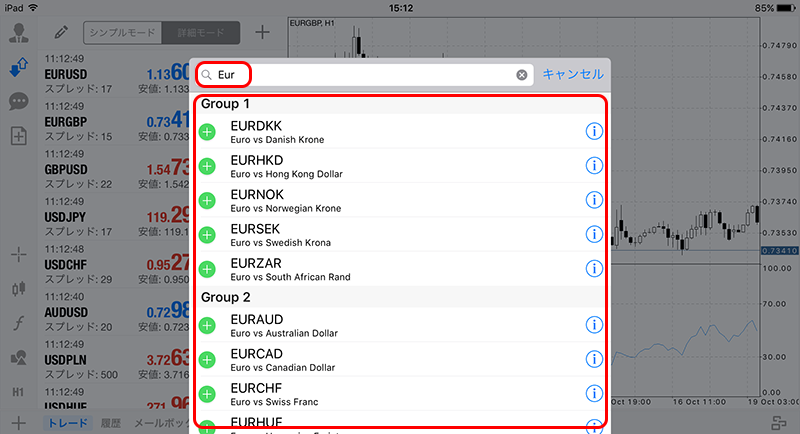
ご希望の通貨ペアや銘柄のプラスアイコンをタップ
表示された通貨ペア一覧から、ご希望の通貨ペア横の+アイコンをタップすることで、気配値画面に追加されます。
以上の繰り返しで、気配値画面にご希望の通貨ペアを追加できます。
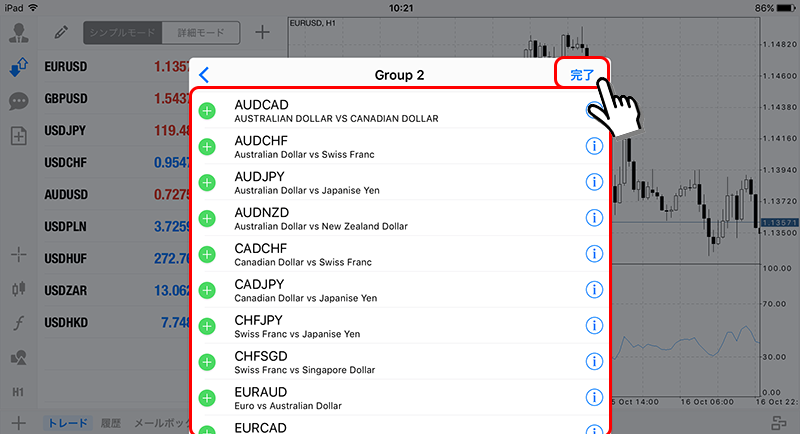
気配値画面から不要な通貨ペアや銘柄を非表示にする手順
取引予定のない通貨ペアや銘柄が気配値画面へ表示されていると見づらいので、使わない通貨ペアや銘柄は、下記の手順にて気配値画面から非表示にします。
気配値画面のペンアイコンをタップ
気配値画面の左上に表示された「ペンアイコン」をタップします。
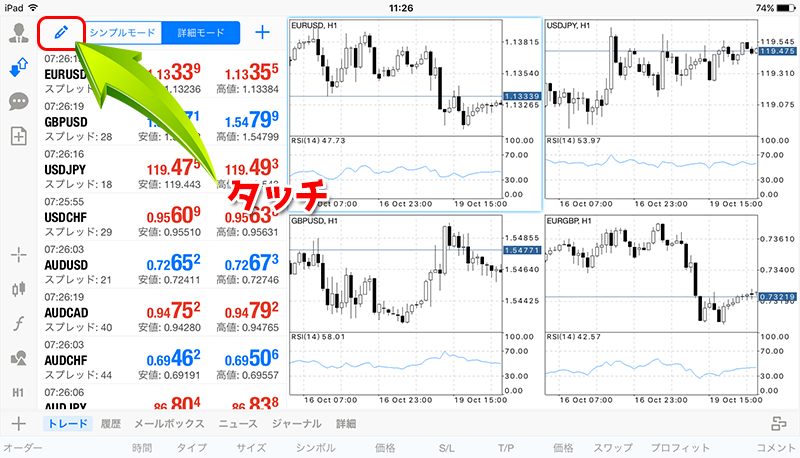
非表示にしたい通貨ペアや銘柄にチェックを入れてゴミ箱アイコンをタップ
気配値画面から非表示にしたい通貨ペアや銘柄名の項目にチェックを入れ、画面上の「ゴミ箱」アイコンをタップします。
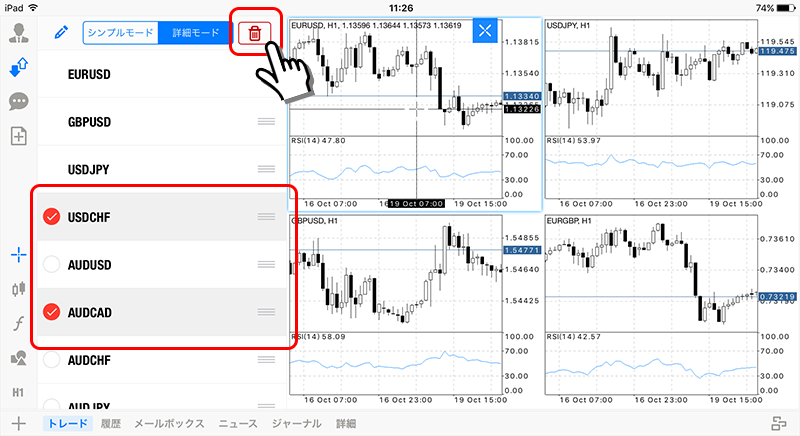
以上の簡単な操作で、気配値画面から通貨ペアや銘柄を非表示にできます。
気配値画面の通貨ペアや銘柄の並び順を変更する手順
iPad版MT4/MT5アプリを使いやすくするために、頻繁に取引する銘柄や通貨ペアは気配値画面の上の方へ表示するように並び替えをすると便利です。
気配値画面のペンアイコンをタップ
気配値画面の左上に表示された「ペンアイコン」をタップします。
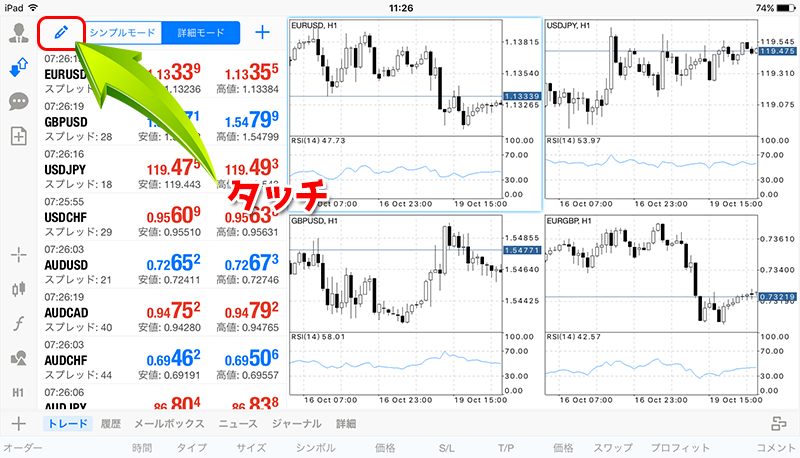
項目の右側のアイコンを長押ししながら移動
並び替えたい通貨ペアや銘柄の右側のアイコンを長押し、タッチしながらお好みの場所へ移動させます。
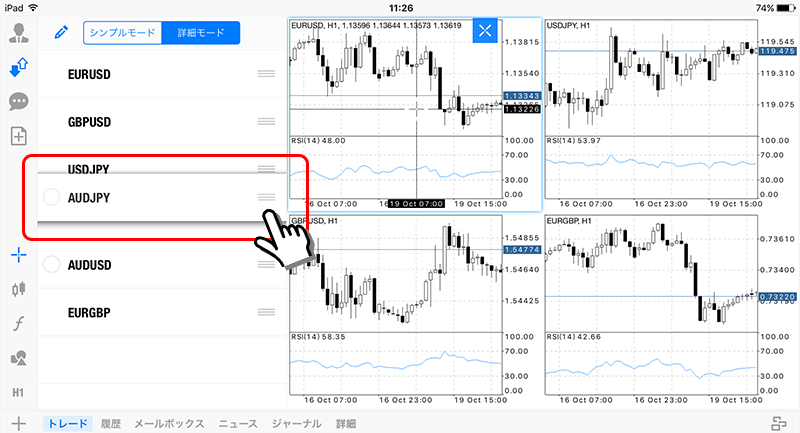
以上の操作を繰り返すことで、気配値画面の通貨ペアや銘柄を自由に並び替えて整理できます。
気配値画面を詳細表示にする
気配値画面は、「詳細モード」をタップして、時刻やスプレッド、高値安値値の詳細表示に切り替えができます。
スプレッドが表示されるので、通常は詳細モードで表示した方が便利です
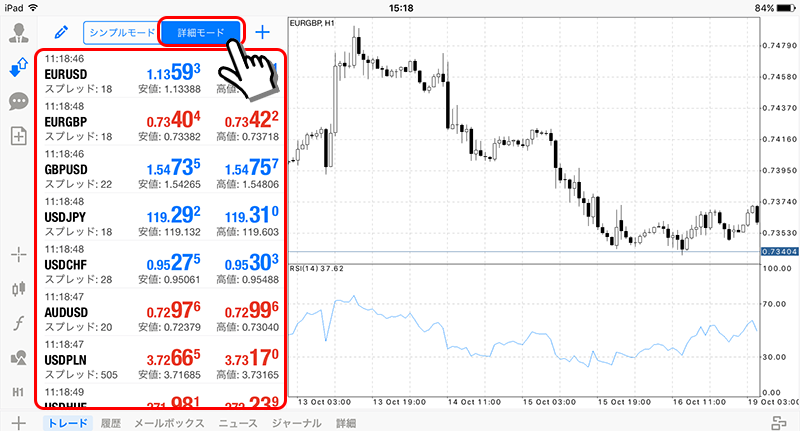
気配値画面の為替レートが0のまま動かない場合
MT4/MT5アプリを初回起動時は、為替レートが表示されず、チャートも動かないときがあります。これは初回起動でデータの読み込みに時間がかかっているためです。
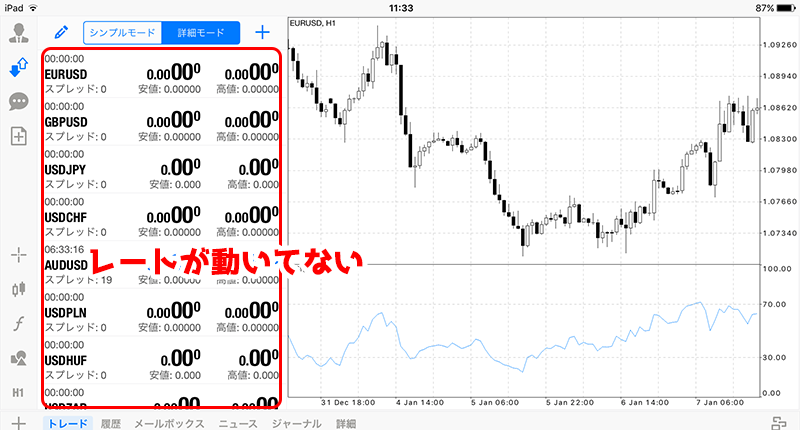
トラフィックをタップ
もし、1分経過しても動かない場合は、ID画面の「トラフィック」をタップします。
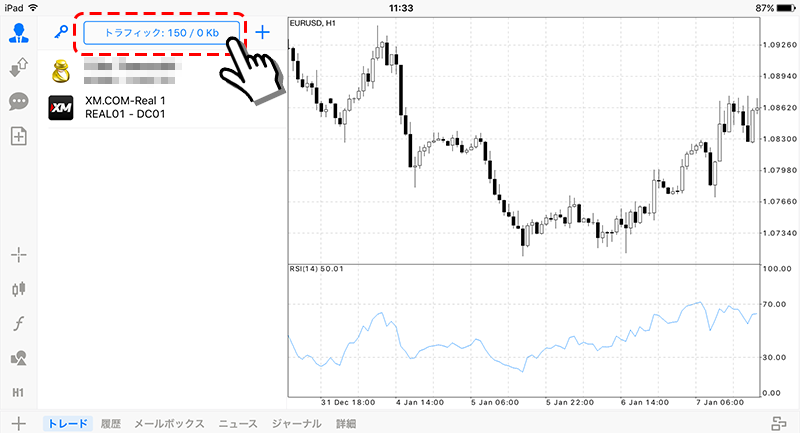
オンラインにするをタップ
接続が切れるので、「オンラインにする」をタップします。
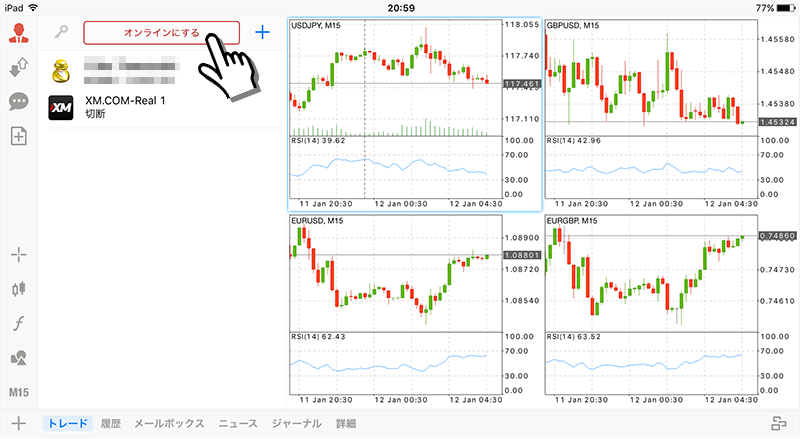
為替レートの反映完了
オンラインボタンをタップすると、気配値画面の為替レートが正常に動くようになります。
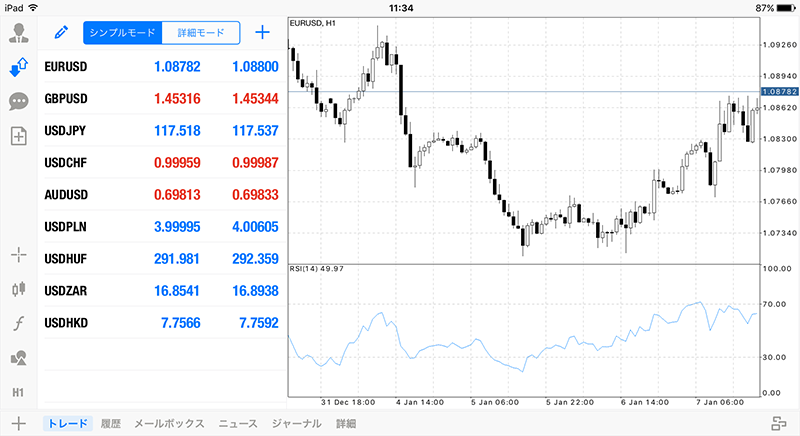
iPad版MT4/MT5アプリで通貨ペアを追加と整理する方法のまとめ
- 通貨ペアの追加は、気配値画面のプラスアイコンをタップ→銘柄名を検索→銘柄名をタップ
- 通貨ペアの非表示は、気配値画面のペンアイコンをタップ→チェック→ゴミ箱アイコンをタップ
- 通貨ペアの並び替えは、気配値画面のペンアイコンをタップ→右側のアイコンを長押ししながら移動
- 気配値画面は詳細モードでスプレッドの確認が可能
- 気配値画面の為替レートが動かない場合は、ID画面のトラフィックをタップ→オンラインにするをタップ
XMTradingでは初回利用者向けのボーナス制度があります
XMの口座開設方法を画像付きでチェック
自社調査